Elementor 更改未显示 – 这是做什么?
已发表: 2022-10-18好吧,elementor 是全球用于创建基于页面的网站的最著名的软件之一,对吧? 尽管它使用了一个非常活跃的操作系统,但问题并不少见。 需要知道未显示的 Elementor 更改。
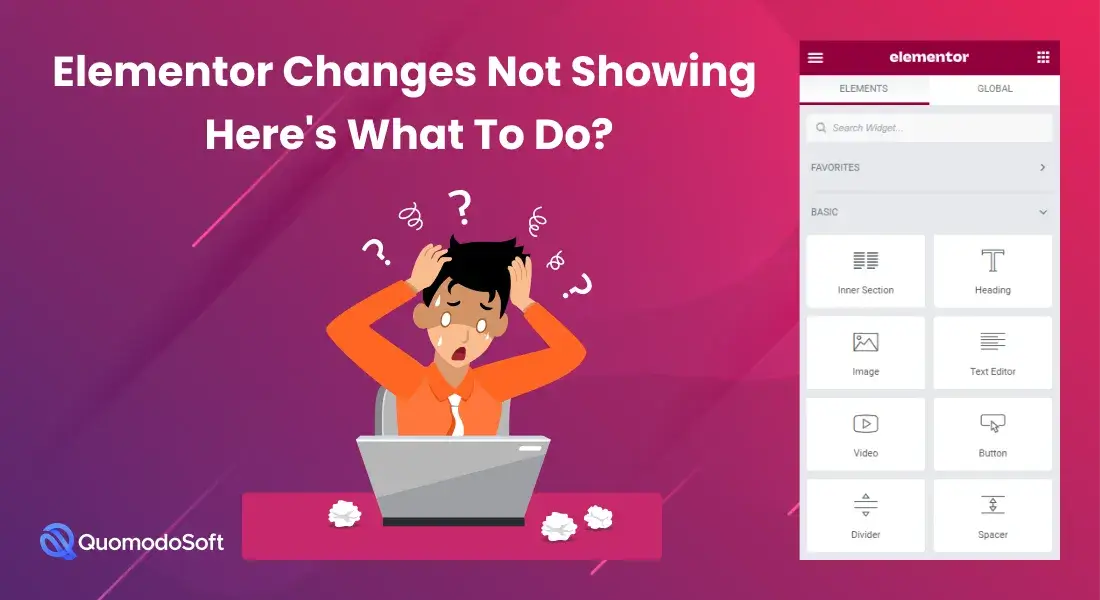
就像任何其他网站一样,用户在使用它时也会遇到错误和故障。 而且,令您沮丧的是,这些错误和故障可能会让您陷入非常危急的境地。
如果您在使用 Elementor 时遇到任何问题,那么您来对地方了。 在本次会议中,我们将讨论各种问题及其背后的原因。 然后,我们将向您展示如何解决可能导致您头痛的问题。
所以,事不宜迟,让我们直接进入吧!
目录
元素面板未加载:
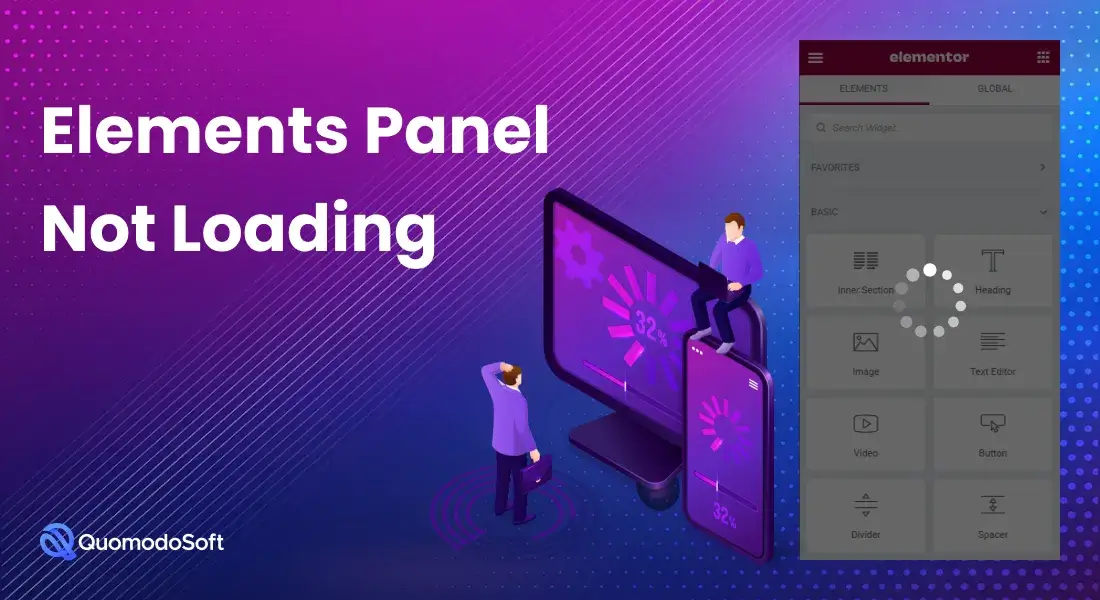
用户面临的最常见问题是元素面板或小部件面板未加载。 如果你属于同一条船,那么它可能是因为使用了太多的插件。 这是最烦人的问题之一,因为它使页面构建器无用,并且不会出现任何更改。
最重要的是,它会给网站带来巨大的压力,当您使用太多插件或插件时会导致问题。 当服务器的 PHP 内存有限时,也可能出现此问题。
解决方案:
要解决此问题,请不要使用任何不必要的插件和插件。 并且,出现此问题时可以考虑刷新页面。 希望在大多数情况下,这些简单的步骤可以解决问题。
为什么使用 Elementor 进行编辑不起作用?
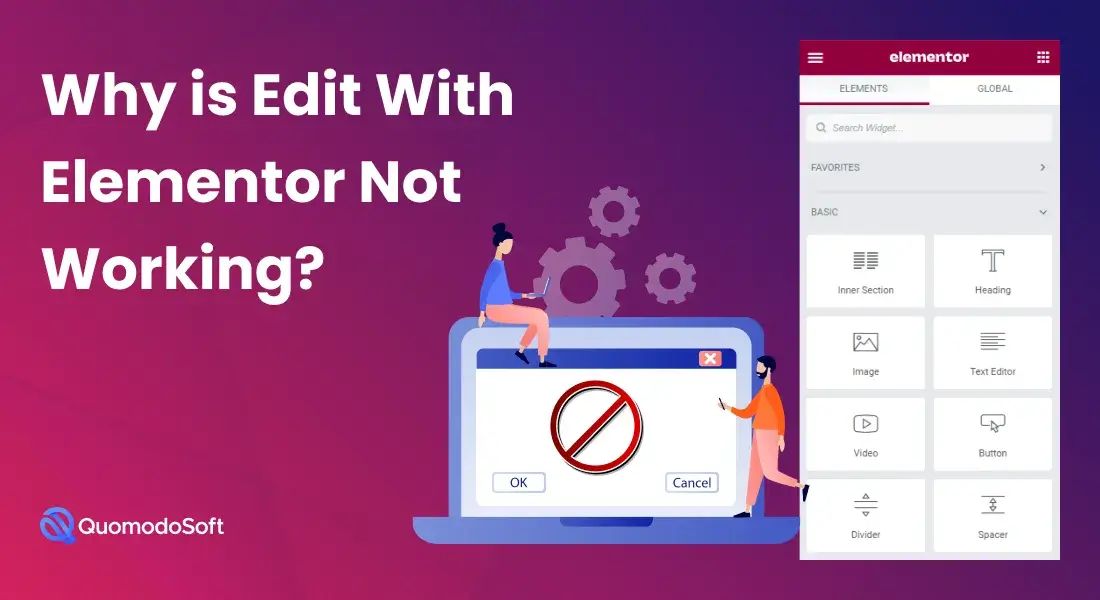
用户抱怨他们无法使用 Elementor 编辑页面的错误。 这是一个非常常见的问题,可能是您在构建网站时最头疼的问题。 幸运的是,开发人员已经找到了这个问题背后的原因。
请注意,PHP 内存不足是此问题的主要原因。 此问题是由于 10 次中有 8 次 PHP 内存不足造成的。 另外,不知何故,错误的插件和浏览器扩展也可能导致这个可怕的问题。
如何解决?
- 如您所知,问题背后的主要原因是 PHP 内存不足,请要求您的网站主机增加 PHP 内存。
- 如果增加 PHP 内存不起作用。 尝试关闭您正在使用的每个插件,并找出导致问题的插件。 此外,删除扩展以获得更好的结果。
空白页错误:
这是用户经常遇到的最常见问题。 这称为空白页错误。 当用户尝试使用 Elementor 编辑网站时,页面是空白的,此时无法写入任何内容。 它通常是由于缺乏 wp 功能而发生的。
要解决此问题,请按照以下步骤操作。

- 检查网站是否满足 Elementor 的最低要求。
- 要求您的主机增加 WP 内存,增加 WP 内存应该在最大情况下解决问题。
- 如果增加 WP 内存不起作用,请转到 WP Dashboard > Elementor > Settings。 现在,转到高级选项卡并启用切换编辑器加载程序。 进行更改并查看问题是否已解决。
Elementor 更改未显示 – 这是做什么?
在这种情况下,您可能已经更改了某些内容,但更改并未在线显示。 这是一个非常危急的情况,您的全部努力可能会因为错误而消失,这被称为未显示问题的更改。 它也被称为Elementor 不保存问题。
此处样式在您发布时不显示。 此问题主要是由缓存问题引起的。
为了摆脱这个问题,
- 转到 WP 管理员。 然后去Elementor。 从那里单击工具。 重新生成 CSS 和数据。 现在清除缓存。 此外,如果旧修复不起作用,请清除浏览器的缓存数据并尝试使用其他浏览器。
- 如果您使用的主题不是默认主题,请再次尝试使用默认主题。 有时主题会给您带来一些麻烦。
- 如果您与 Elementor 一起使用过其他页面构建器,这可能是一个重要原因。 所有页面构建器都有一些不同的工具,因此它们有时可能会发生冲突。 只需保存模板并将其全部添加到另一个新页面即可解决此问题。 这应该可以完成这项工作。
内容区缺失错误:
有时 Elementor 会说:“抱歉,在您的页面上找不到内容区域。 您必须调用当前模板中的内容函数,Elementor 才能在此页面上工作。” 这称为内容区域缺失问题。
当 Elemantor 无法从后面获取内容并显示它时,它会显示错误行。
只需按照以下简单步骤解决此问题:
- 尝试使用不同的主题; 有些主题不是很兼容,所以会引起一些麻烦。 使用他们的默认主题以获得最佳效果。
- 如果你喜欢你的主题并且不想改变它,添加这一行 <?php the_content(); ?> 进入页面模板的代码。 这应该可以完成这项工作。
灰页错误:
用户通常不会抱怨这个问题,但如果它发生,它可能会让你卡住很长一段时间。 在编辑您的网站时,如果您得到任何不会移动的灰色页面,则将灰色页面错误称为灰色页面错误。 一些插件缺陷或浏览器扩展会导致此问题。
请按照以下简单步骤解决此问题:
- 如果您正在使用任何额外的浏览器扩展程序,例如 Adblocker,请尝试删除这些扩展程序或使用其他浏览器。
- 如果您不使用任何扩展,请停用不必要的插件以查看问题是否已解决。
Elementor 显示 500 错误:
如果您在 WordPress 网站上使用 Elementor 并显示 500 错误,请尝试按照以下步骤操作。
- 发现问题后,检查服务器的错误日志。 根据需要执行并刷新WordPress 以更新更改。
- 如果错误日志中没有问题,请检查使用 Elementor 的最低要求。 然后,增加你的 PHP 内存。 它现在应该可以工作了。
- 尝试使用不同的插件和插件。 此外,如果其中任何一个不起作用,请尝试使用默认主题。
字体真棒图标不起作用:
许多用户无法在 Elementor 中使用此功能。 这个问题是在最近的更新之后出现的。 但好消息是这个问题现在有了一个非常简单的解决方案。
对于解决方案,请按照下列步骤操作:
- 如果您在浏览器中使用任何扩展,请禁用它们。 如果这不起作用,请尝试使用其他浏览器。
- 不要在 Elementor 中使用任何第三方插件。 确保您使用的每个插件都与 Elementor 兼容。
- 如果您不使用第三方插件和扩展。 手动转到 WP 管理员,然后是 Elementor 设置,然后单击高级选项卡。 现在在 Load Font Awesome 4 Support 选项中选择是。 这应该可以解决问题。
最后的话:
这是我们为 Elementor Changes Not Showing 问题提供的所有信息和解决方案。 如您所见,我们从问题的根源分析到解决方案。 我们谈到了为什么会出现这些问题,以及它们背后的原因是什么。 另外,人们多久遇到一次这个问题?
我们向您展示了如何解决这些问题,因此您不必再受苦了。 因此,如果您遵循我们上述的解决方案,我们保证您会立即找到您的解决方案。
非常感谢你今天光临,你们是蜜蜂的膝盖!!!
WordPress 安全最佳实践
